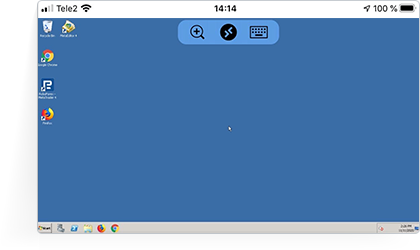- 1.
Жеке кабинетіңіздің «VPS 2.0 серверіңіз» парақшасына кіріңіз. Мұнда iPhone/iPad арқылы VPS
желісіне қосылуға қажетті барлық деректерді таба аласыз.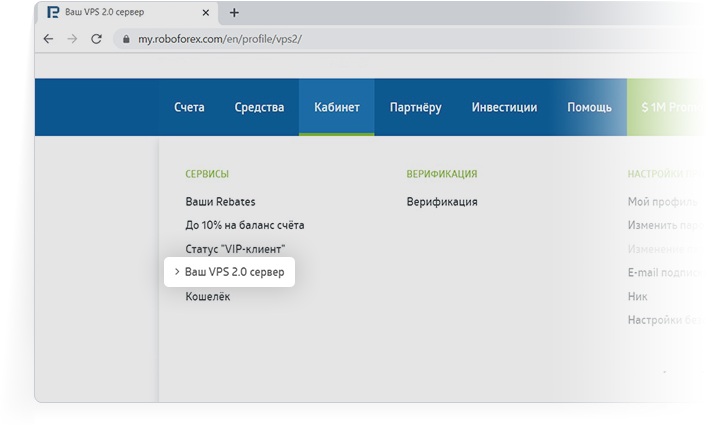
- 2.
AppStore дүкенінен iPhone/iPad құрылғыңызға тегін Microsoft Remote Desktop қосымшасы немесе Network Level Authentication (NLA) қолдайтын кез келген басқа қосымшаны орнатыңыз. Келесі нұсқаулар Microsoft Remote Desktop қосымшасы арқылы қосылуға арналған.
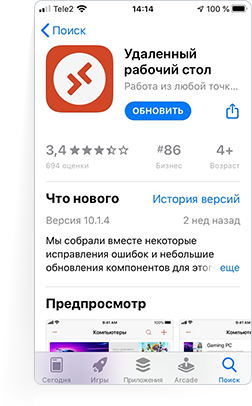
- 3.
Қосымшаны мобильді телефоныңызда ашып, жаңа қосылым құру үшін экранның жоғарғы оң жақ бұрышында орналасқан «+» батырмасын басыңыз.
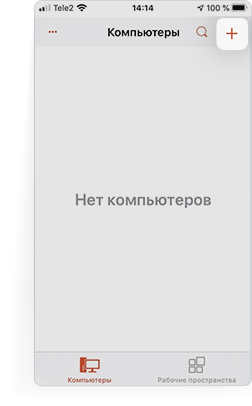
- 4.
Пайда болған мәзірде «Компьютер қосу» таңдаңыз.
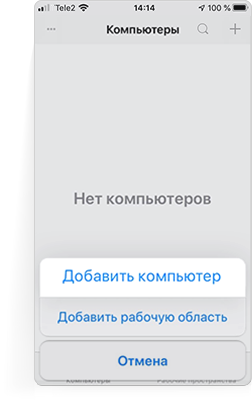
- 5.
«Компьютер атауы» өрісіне RDP арқылы қосылу үшін деректерді енгізіңіз. Оларды Жеке кабинеттің «VPS 2.0 серверіңіз» парақшасында табуға болады.
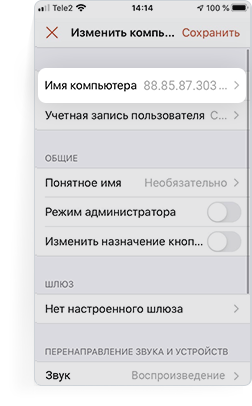
- 6.
VPS серверге қосылу үшін
қосымшада құрылған қосылымдытаңдаңыз.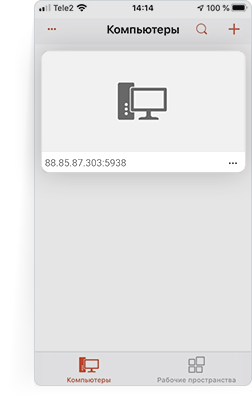
- 7.
Пайда болған терезеге логин мен құпиясөзді енгізіңіз.
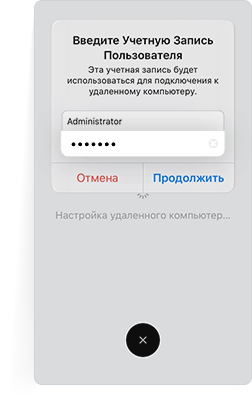
- 8.
VPS серверіңіз жұмыс істеуге дайын!